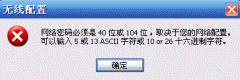私有ip地址怎么判断?也不清楚私有ip地址范围有哪些?下面小编就给大家分享私有IP地址的取值范围? A类私有IP地址范围:10.0.0.010.255.255.255; B类私有IP地址地址范围:172.16.0.0---172.31.......
win10电脑网络出现感叹号怎么办
网络教程
2024-02-22
电脑在连接网络时,在电脑下方会显示一台电脑图标,如果连接的网络用不了,就会在电脑图标上显示感叹号。显示感叹号后,意思就是电脑连接的时无效网络用不了的,这时候我们需要通过设置来对网络进行诊断,判断网络连接显示感叹号的原因后,找到解决的方法,在网络设置中心找到网络适配器更改后,通过禁用再打开的方式来重新连接网络。电脑没有网络就相当于电脑用不了,我们将无法上网,所以这个问题是必须要解决的,小编在这里给大家提供修复win10电脑网络连接出现感叹号的问题方法,大家在使用电脑时出现这种问题可以按照下面的方法解决。
方法步骤
1、在win10电脑的传统桌面上,鼠标箭头放在桌面空白处,点击鼠标右键出现菜单,选择“显示设置”。
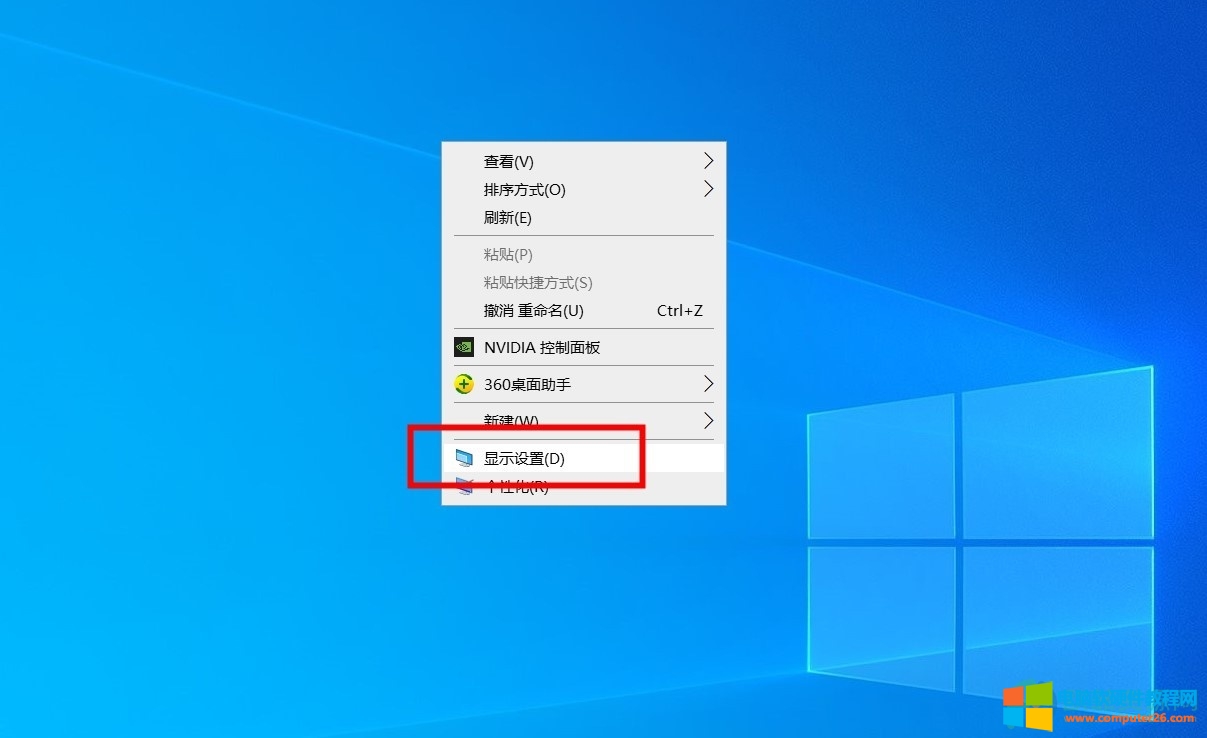
2、进入显示设置页面后,在设置的选项中点击“主页”进入Windows设置。
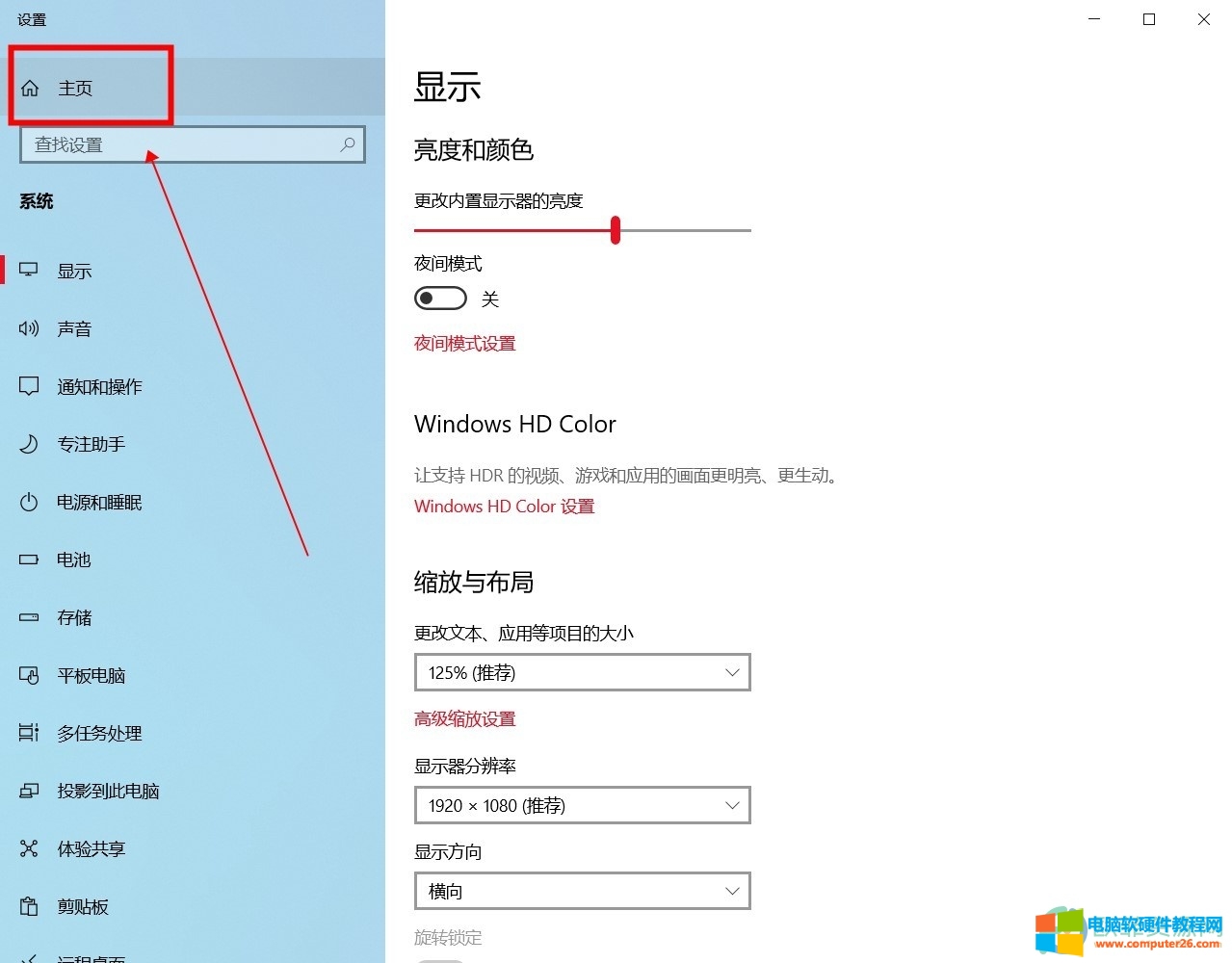
3、在windows设置中找到“网络和Internet”,选择点击进入。
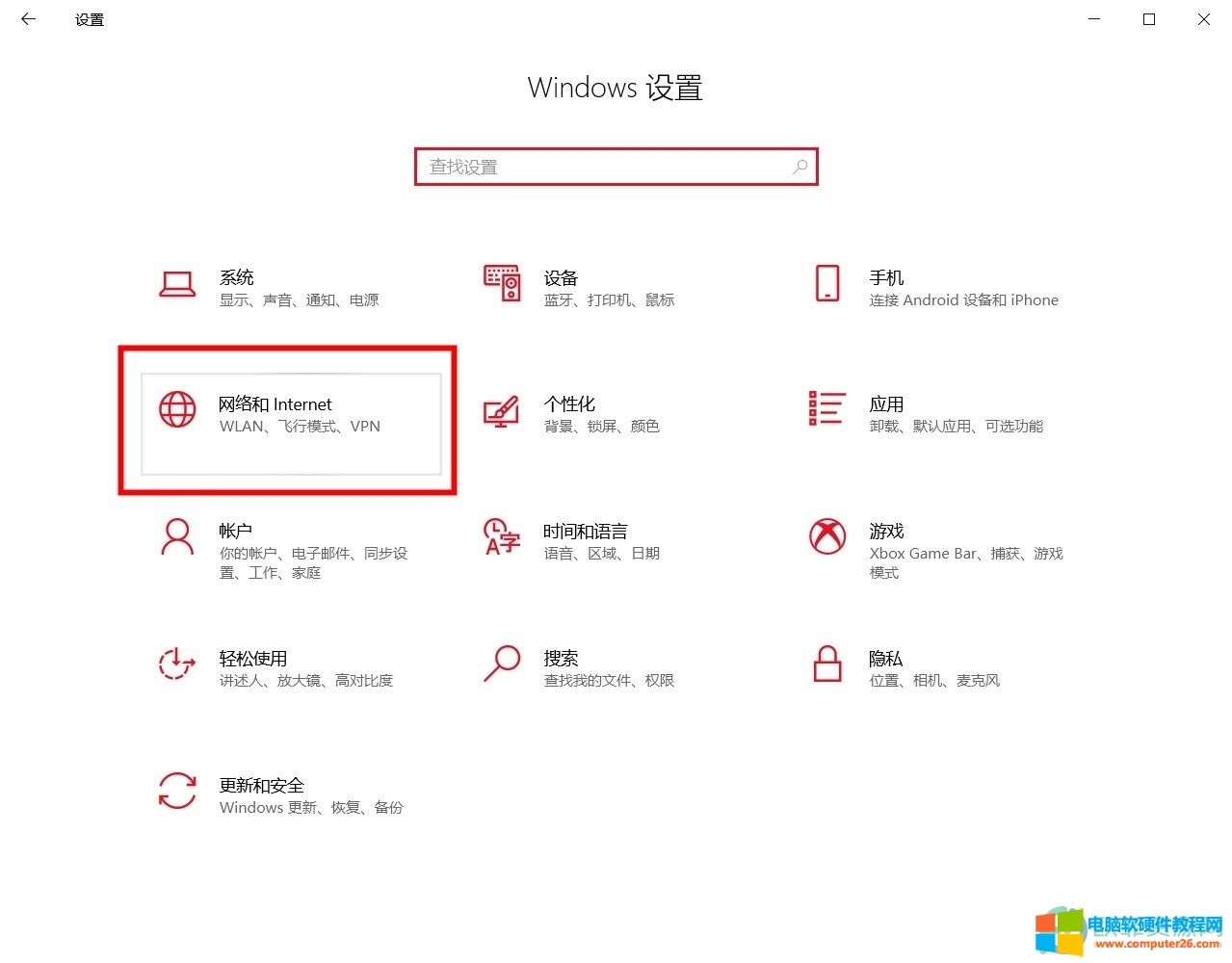
4、在网络状态新页面中,选择高级网络设置中的“更改适配器选项”。
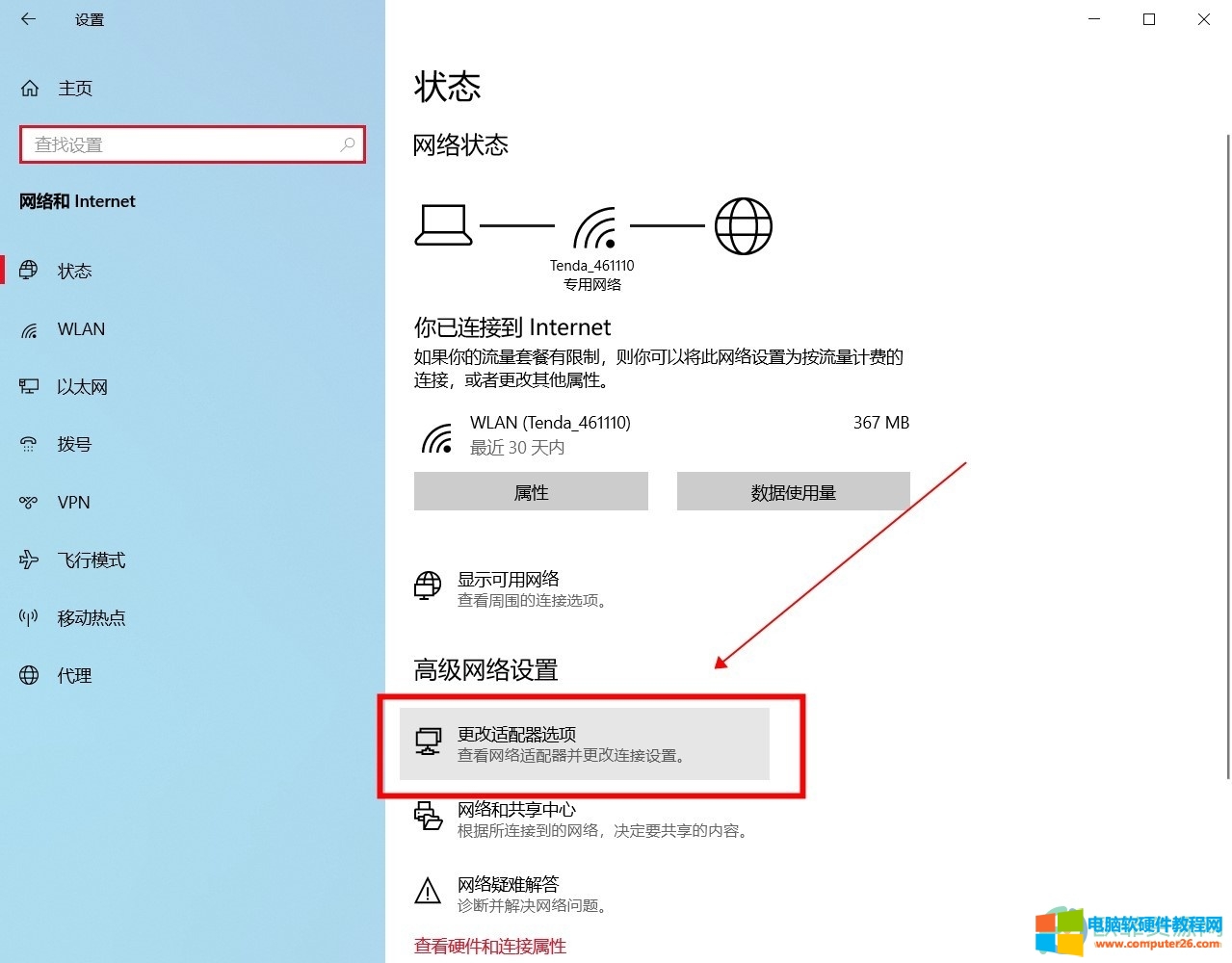
5、选择我们电脑已经连接的网络,鼠标右键再选择“禁用”。
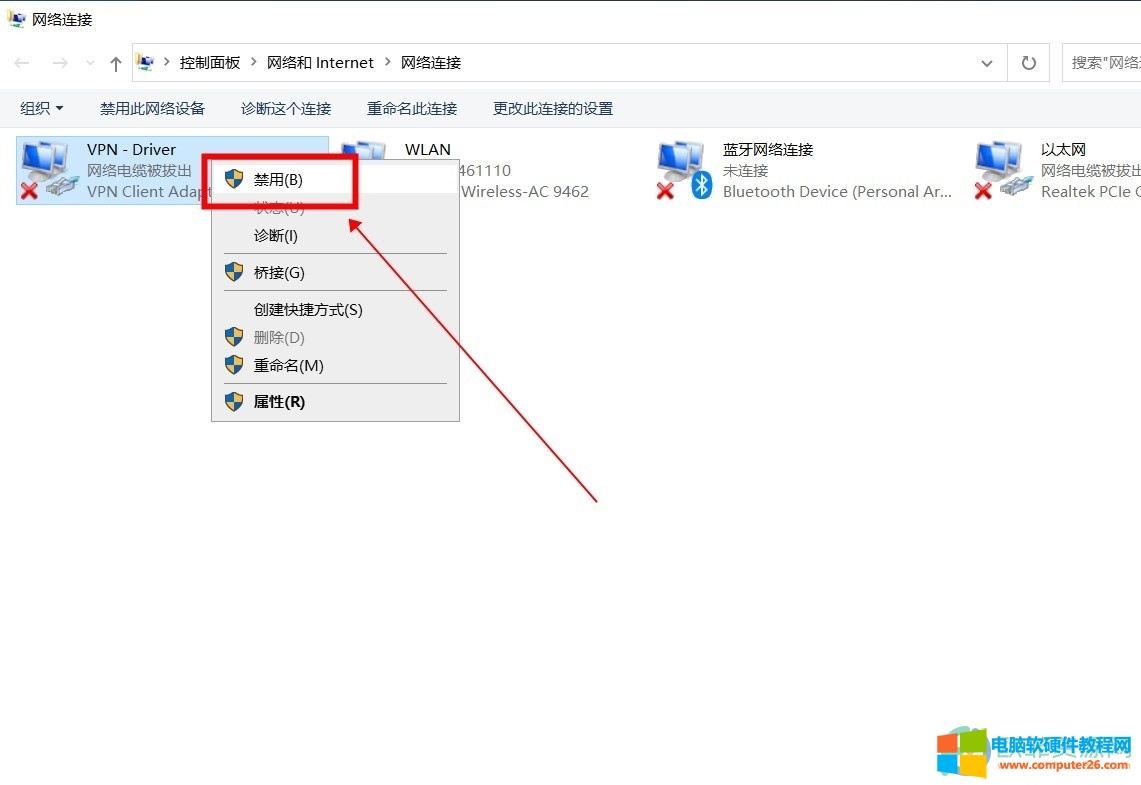
6、在禁用之后,又点击鼠标右键选择“启用”。
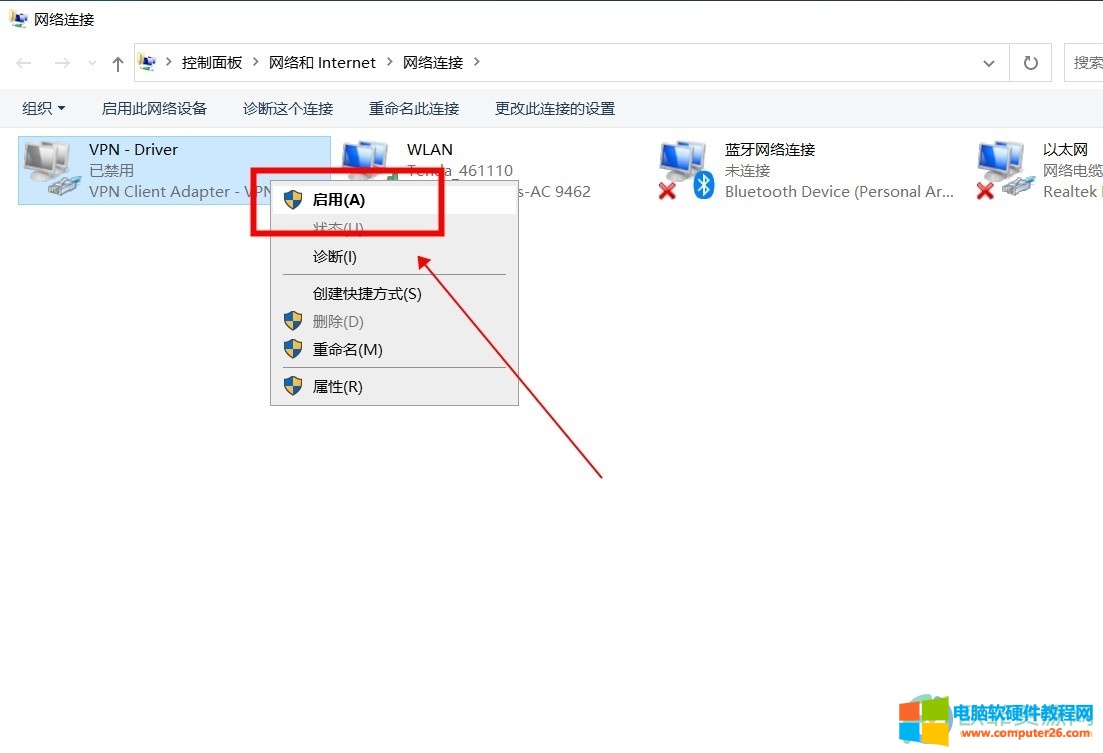
只需要简单的设置就能更改网络设置,解决网络连接显示感叹号的问题,以上就是解决网络连接出现感叹号的问题方法,大家如果平时也有出现这种情况,可以根据小编以上的方法步骤来进行操作。
标签: win10电脑网络出现感叹号
相关文章